Хотите сэкономить время и максимально увеличить охват в LinkedIn?
Это просто: вам нужно запланировать публикации в LinkedIn!
Планируя публикации в LinkedIn заранее, вы сможете избежать поспешных и некачественных публикаций.
И…
Сэкономленные часы позволяют вам тщательно планировать Контент-стратегия LinkedIn и создавайте контент, идеально подходящий для вашей целевой аудитории.
Это рецепт высокой вовлеченности!
Это рецепт высокой вовлеченности!
Смело переходите в тот раздел, который вас больше всего интересует:
Содержание
- 1 Можете ли вы запланировать публикации в LinkedIn?
- 2 Как планировать публикации с помощью LinkedIn
- 3 Как запланировать публикации в LinkedIn (лучший способ)
- 4 3 совета по планированию LinkedIn, которые должен знать каждый профессионал
- 5 Готовы сэкономить много времени с помощью Планировщика публикаций?
Можете ли вы запланировать публикации в LinkedIn?
Да, вы можете планировать публикации в LinkedIn непосредственно из LinkedIn или с помощью Инструменты планирования публикаций LinkedIn, такие как Post Planner.
Использование простой функции планирования LinkedIn подойдет, если:
- Вы публикуете контент только в LinkedIn (а не в других социальных сетях).
- Вы лишь изредка публикуете сообщения в LinkedIn.
- Вам просто нужно запланировать публикации на ближайшие 3 месяца.
- Вам не нужно планировать несколько публикаций одновременно.
Планировщик публикаций — лучший вариант, если вы хотите:
- Перекрестное планирование публикаций на разных платформах социальных сетей.
- Управление несколькими учетными записями и страницами LinkedIn
- Экономьте БОЛЬШЕ времени, планируя публикации одновременно
- Следите за контентом конкурентов
- Найдите больше идей для контента в LinkedIn
- Предварительный просмотр того, как ваши сообщения будут выглядеть в LinkedIn, прежде чем они будут опубликованы.
- Получите доступ к более продвинутым функциям создания контента с использованием искусственного интеллекта.
Post Planner поставляется со всеми необходимыми инструментами LinkedIn.
Однако мы расскажем, как вы можете использовать оба!
Как планировать публикации с помощью LinkedIn
LinkedIn предлагает простую функцию планирования, с помощью которой вы можете планировать публикации для своих личная учетная запись LinkedIn или страница компании со своего настольного компьютера или мобильного устройства.
Рабочий стол
1) Войдите в свою учетную запись LinkedIn.
2) Нажмите «Начать публикацию» на главной странице.
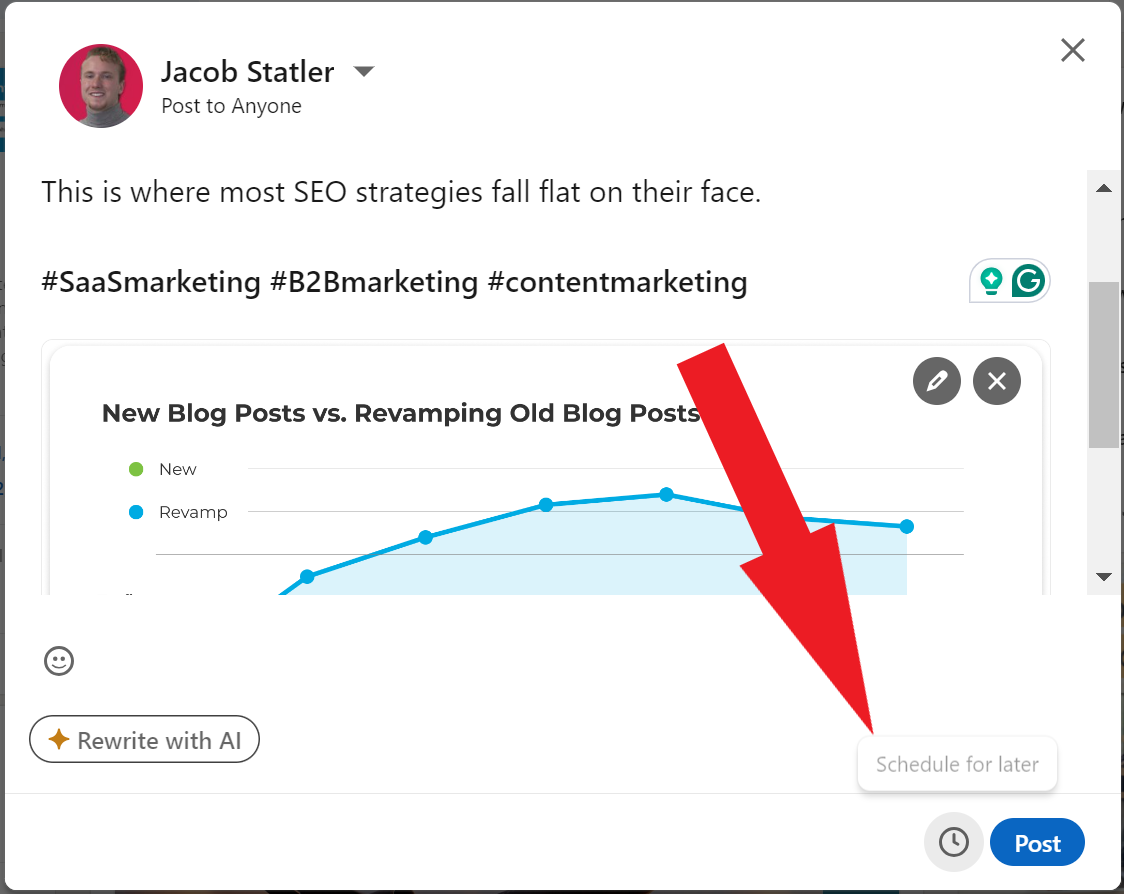
3) Добавьте свой контент. Затем нажмите на эмблему часов.
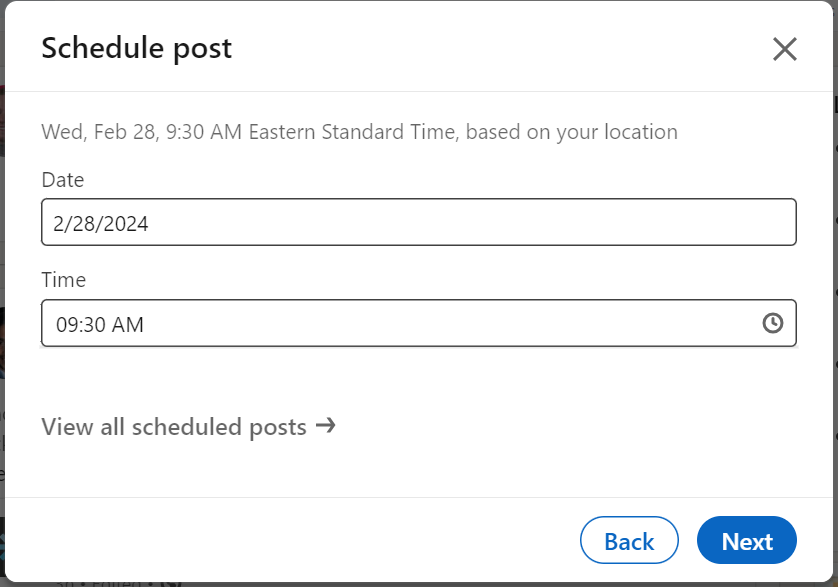
4) Выберите дату и время публикации. Затем нажмите «Далее».
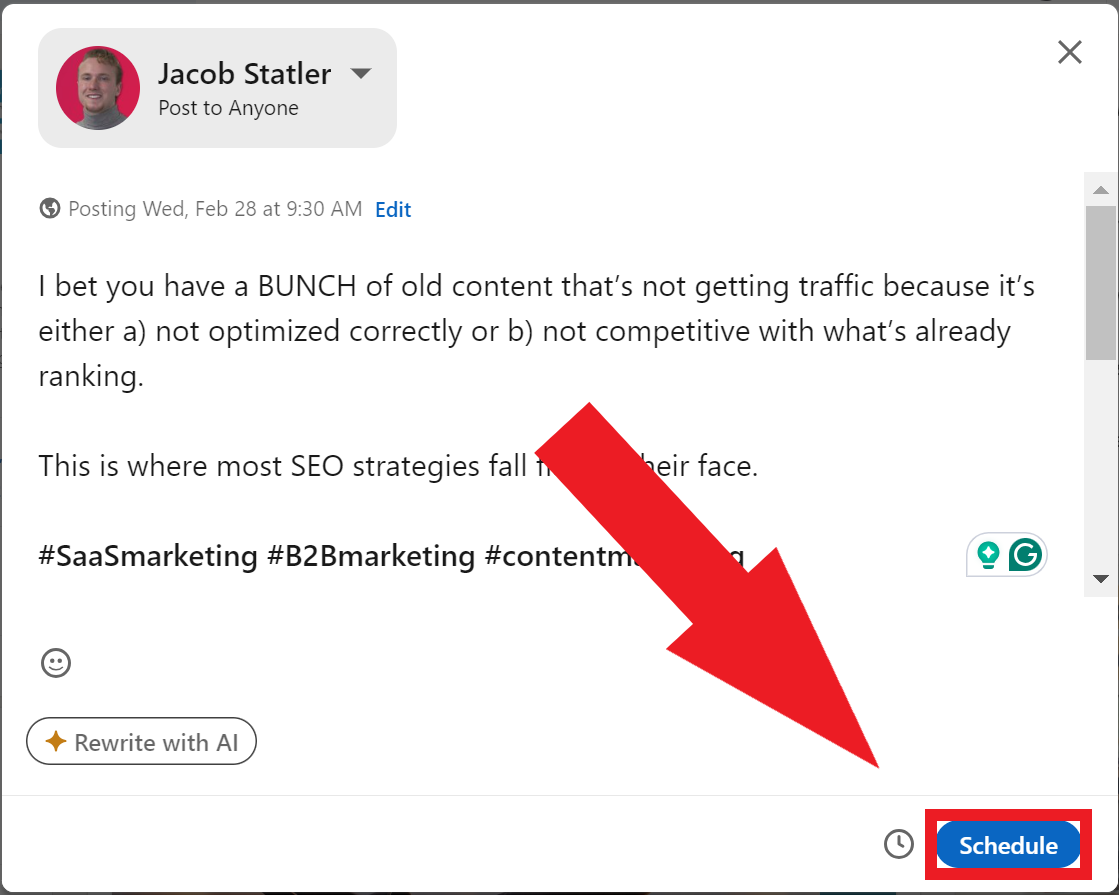
5) Нажмите «Расписание».
мобильный
1) Войдите в свою учетную запись через мобильное приложение LinkedIn.
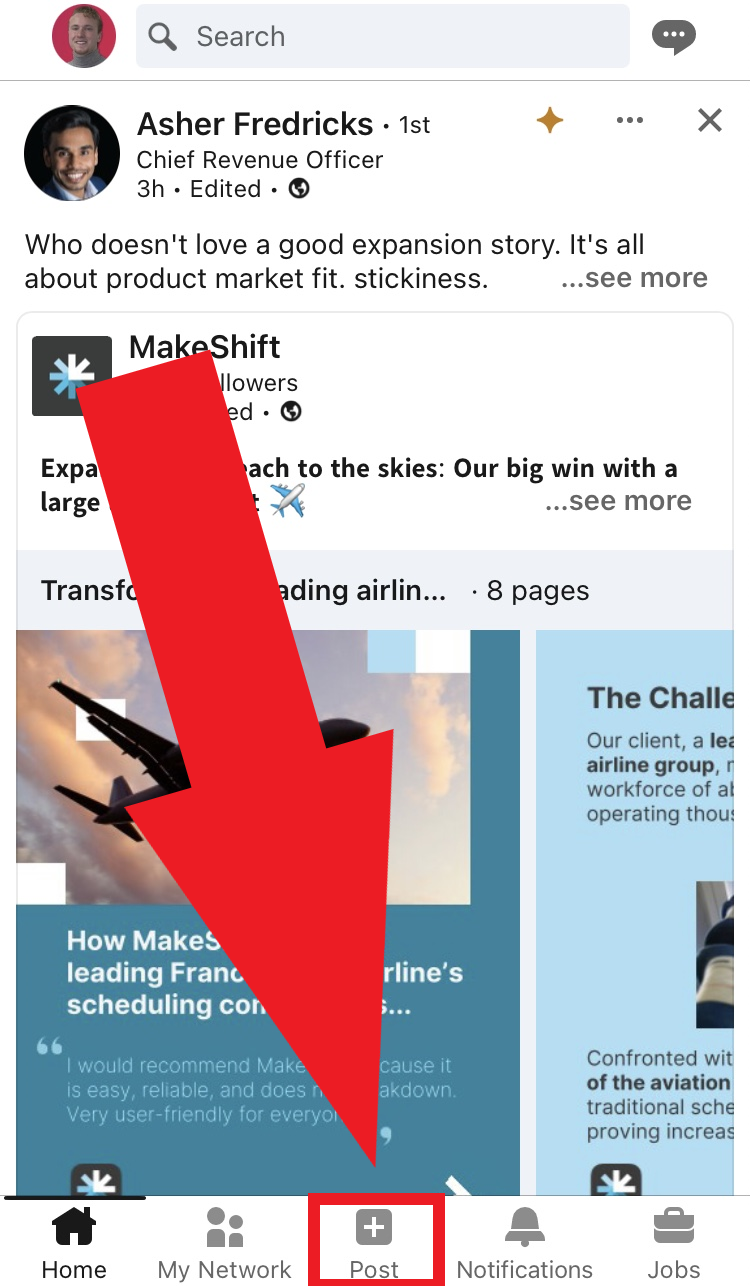 2) Нажмите значок «Опубликовать».
2) Нажмите значок «Опубликовать».
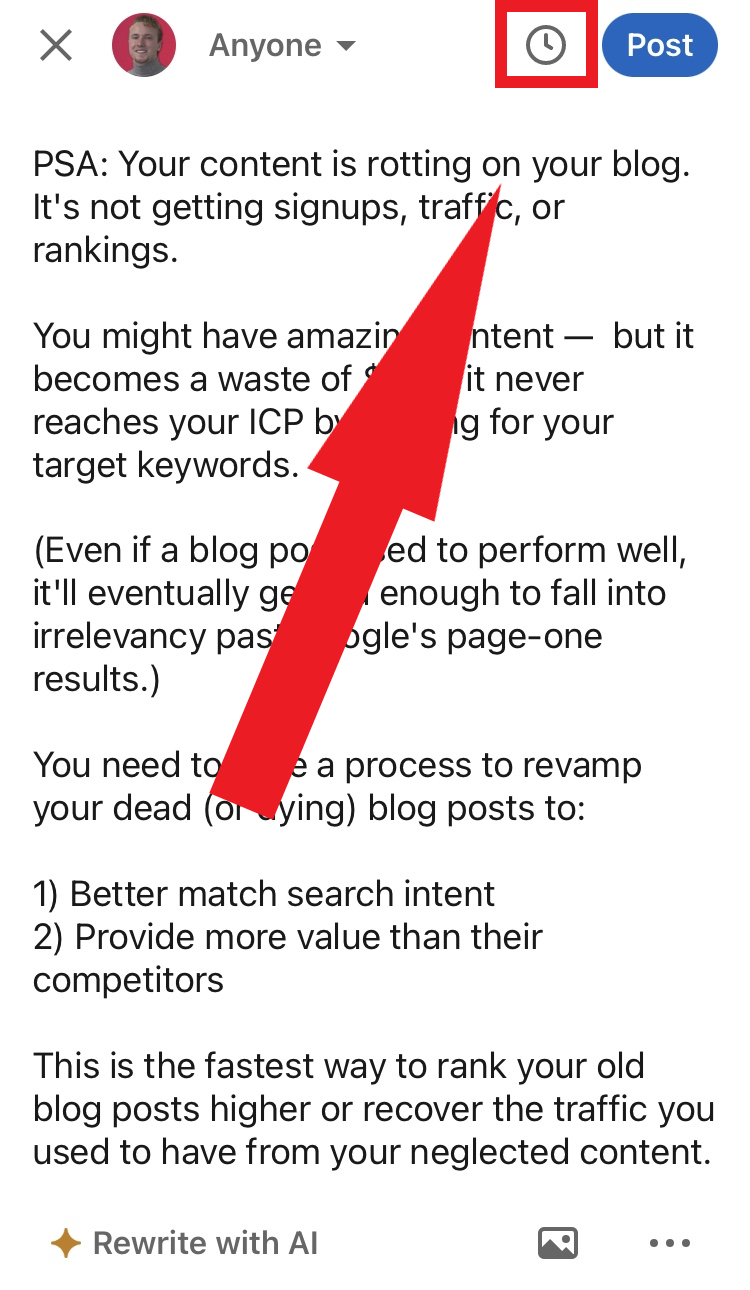 2) Добавьте свой контент. Затем нажмите на значок часов.
2) Добавьте свой контент. Затем нажмите на значок часов.
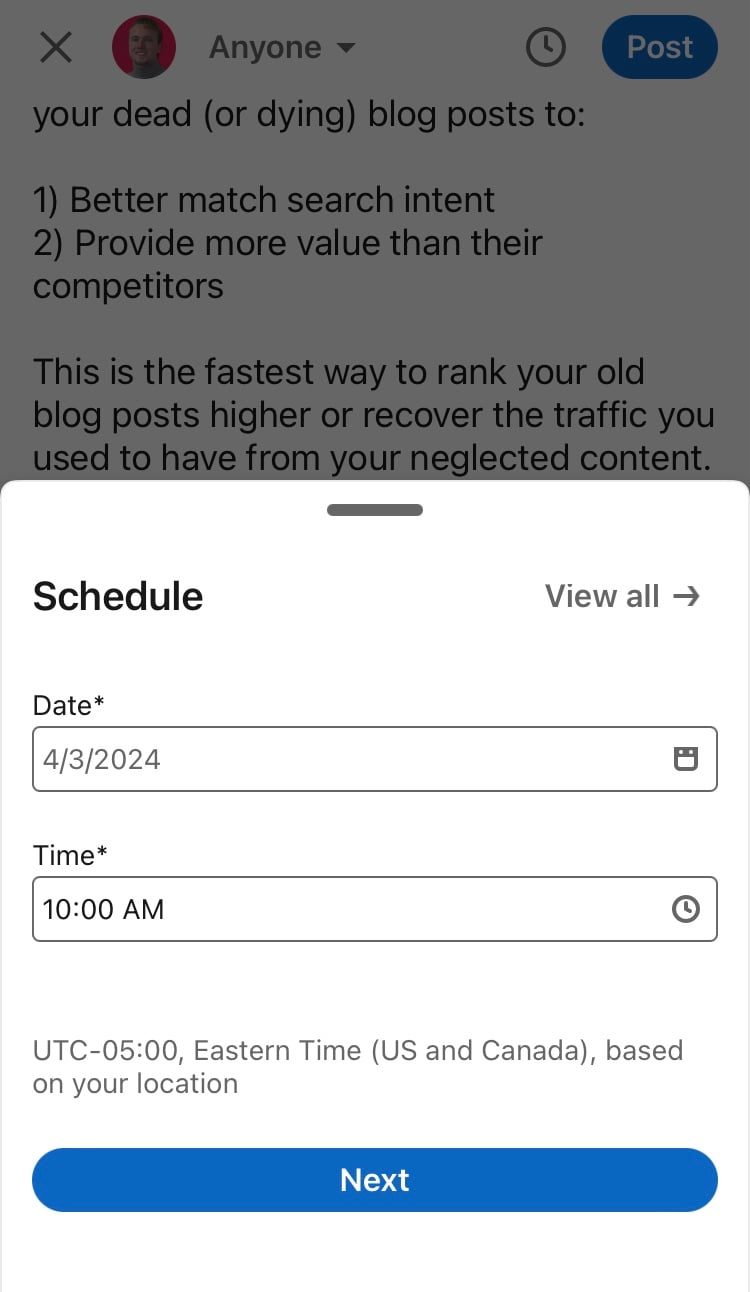 3) Выберите дату и время публикации. Нажмите «Далее».
3) Выберите дату и время публикации. Нажмите «Далее».
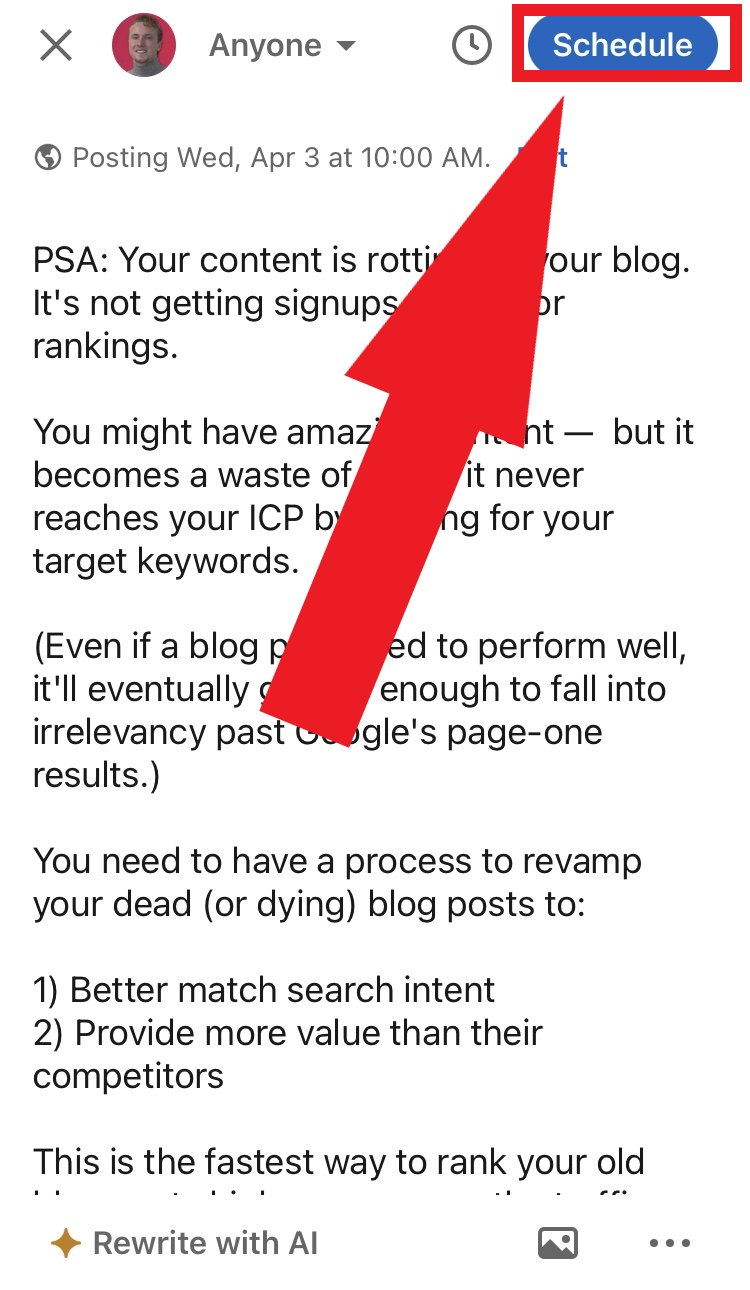 4) Нажмите «Расписание».
4) Нажмите «Расписание».
Как просмотреть и удалить запланированные публикации
К сожалению, еще одним недостатком использования планировщика LinkedIn является то, что вы не можете редактировать уже запланированные публикации.
Однако вы можете просмотреть их и удалить.
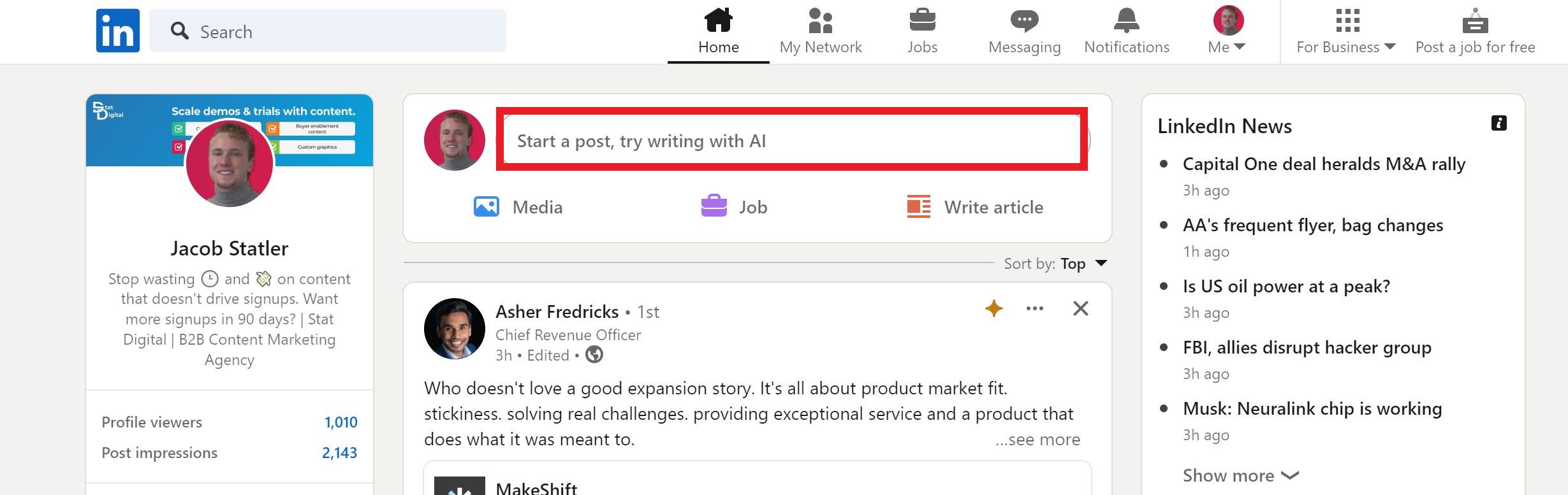
1) Нажмите «Начать публикацию» на главной странице.
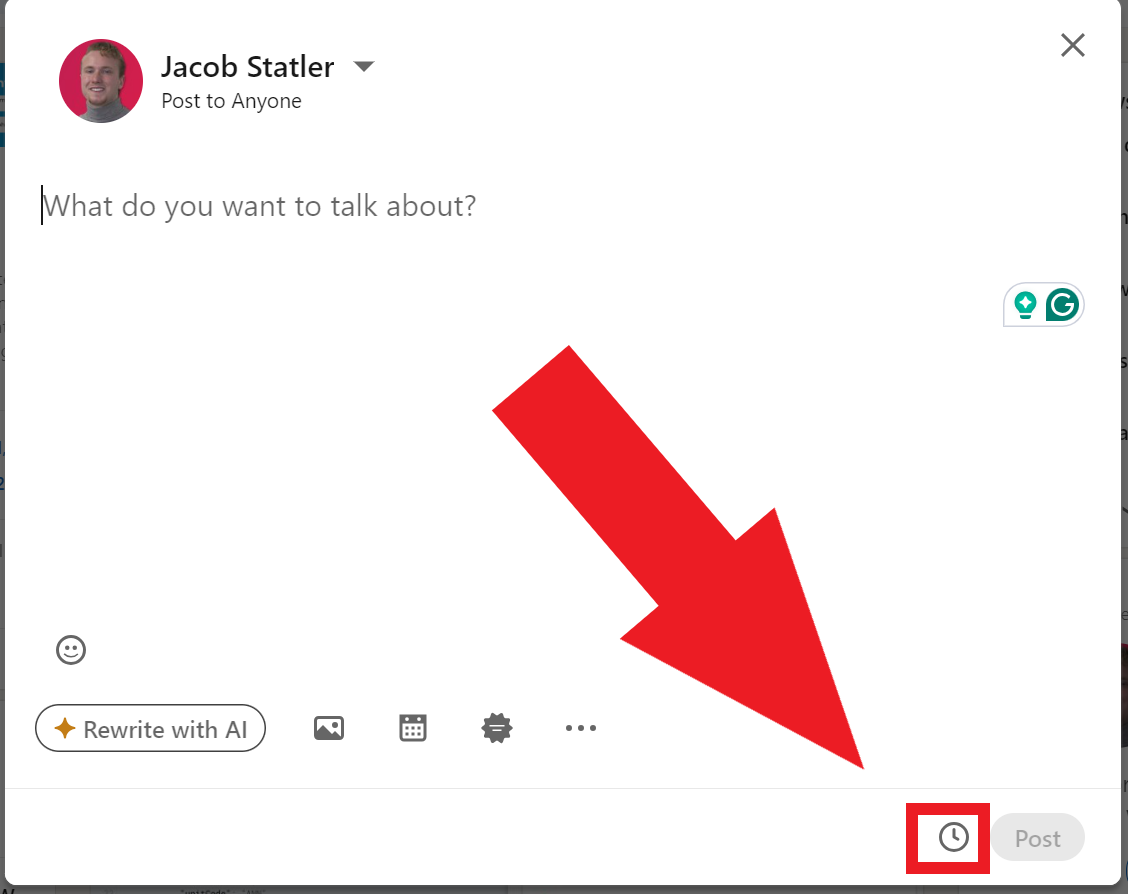
2) Затем нажмите на значок часов.
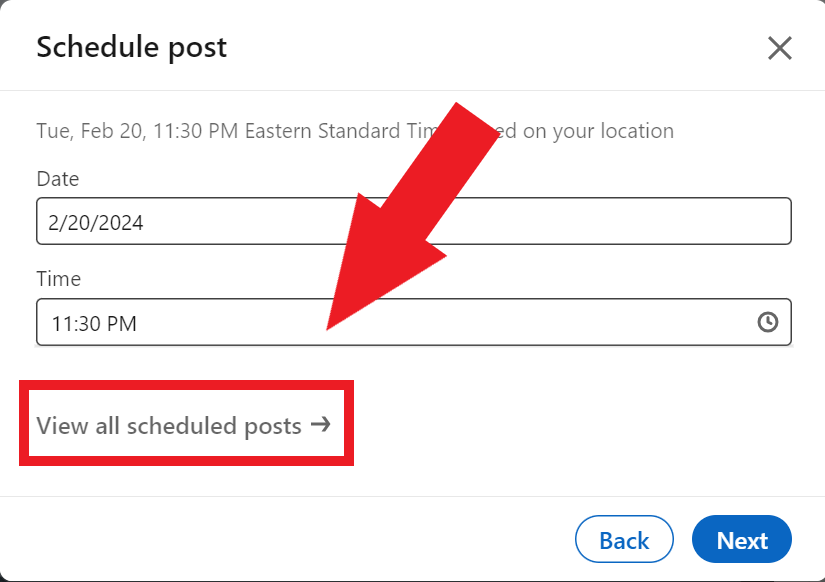
3) Нажмите «Просмотреть все запланированные публикации».
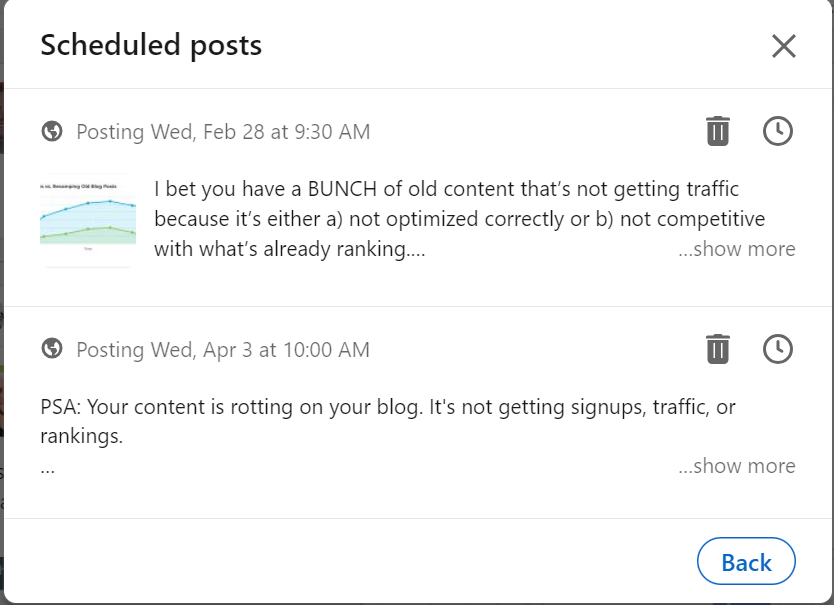 Отсюда вы можете удалить любые запланированные публикации или перенести запланированные публикации на другое время.
Отсюда вы можете удалить любые запланированные публикации или перенести запланированные публикации на другое время.
Как запланировать публикации в LinkedIn (лучший способ)
Планировщик публикаций позволяет планировать разовые публикации И планировать массовые публикации.
Будь уверен зарегистрируйте бесплатную учетную запись Планировщика публикаций, чтобы следовать этим урокам!
Как запланировать отдельные публикации
Хотите быстро запланировать один пост?
1) Нажмите «Создать публикацию».
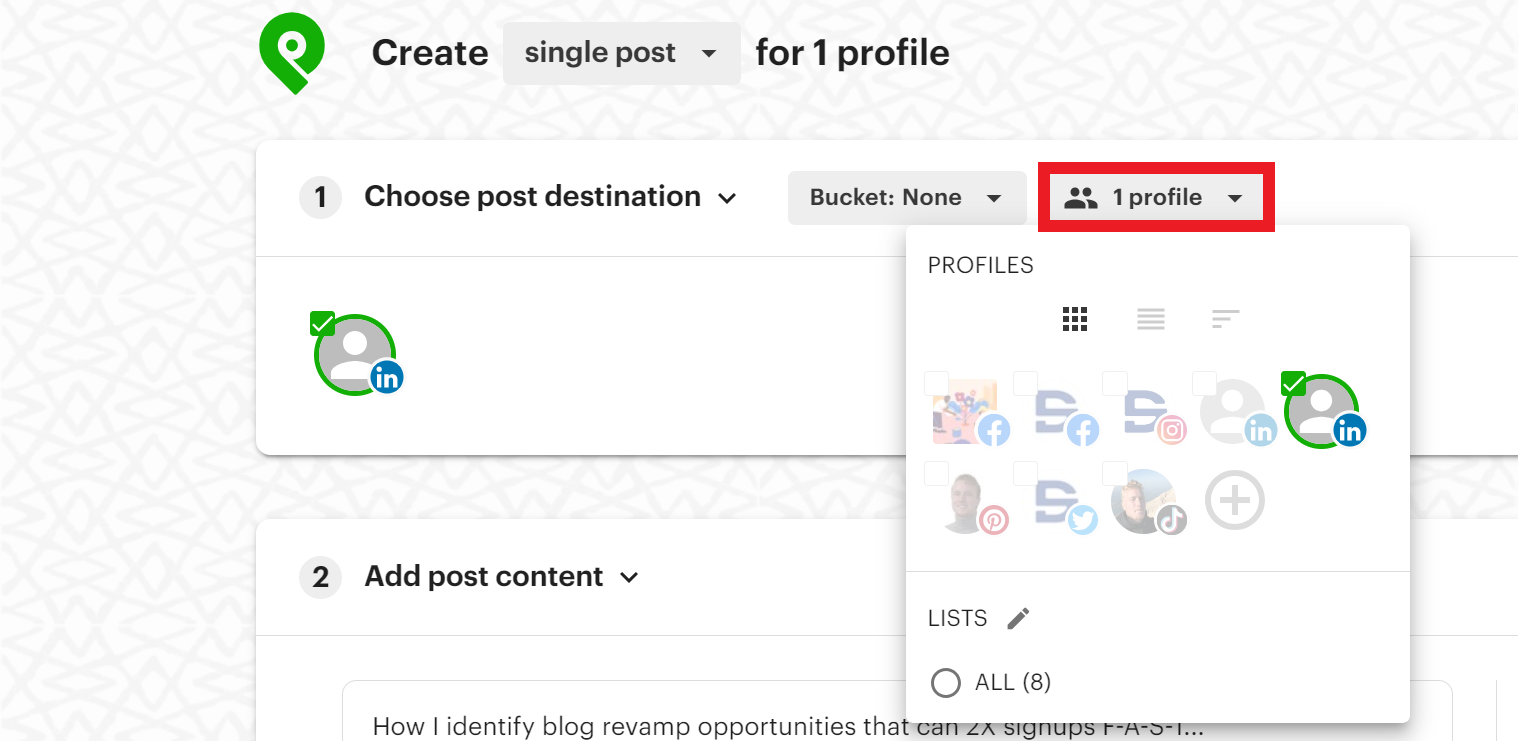
2) Выберите профиль LinkedIn, в котором вы хотите опубликовать.
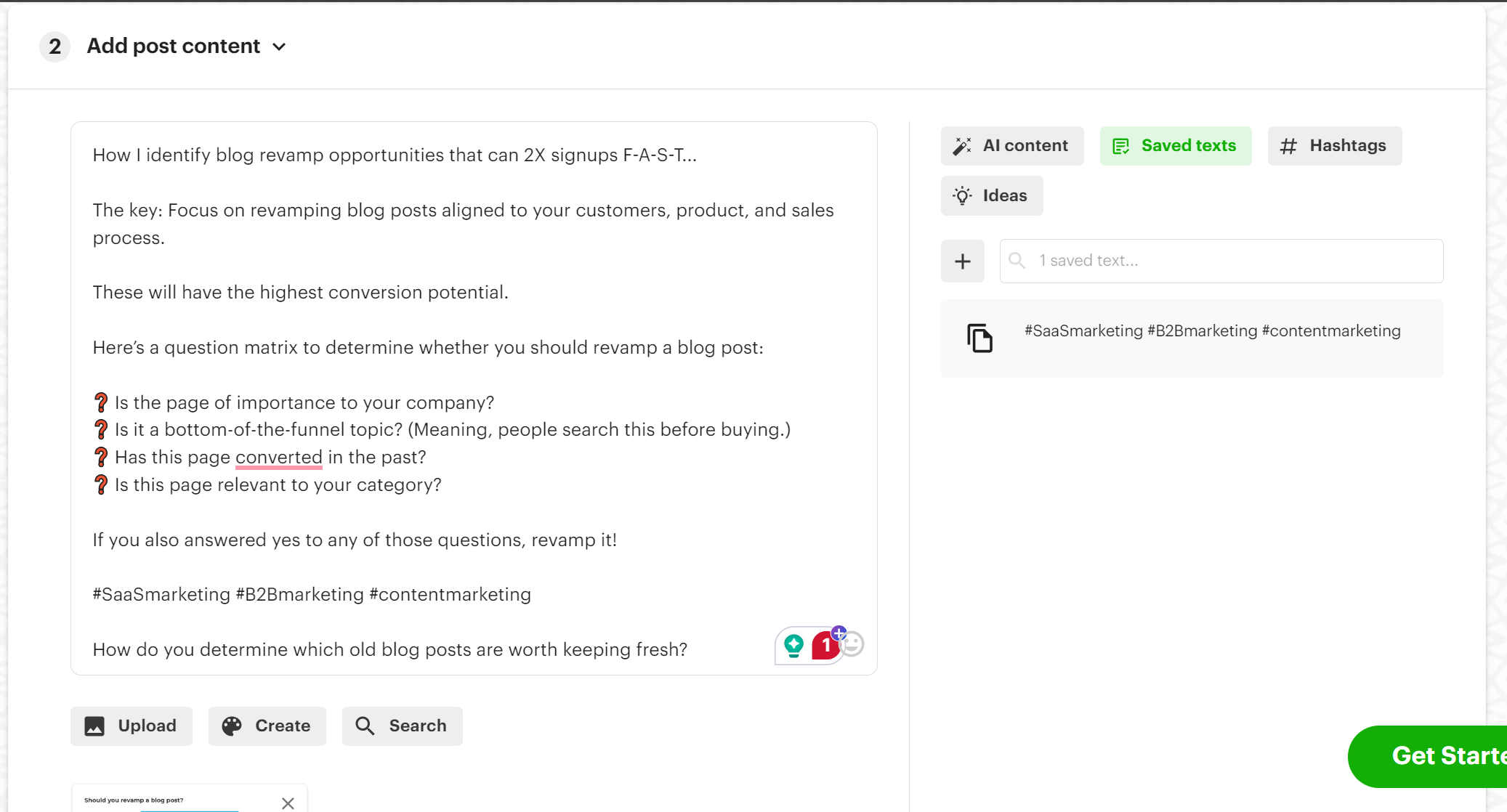 3) Напишите текст сообщения в LinkedIn. Если хотите, загрузите любые медиафайлы, создайте графику или выполните поиск в библиотеке контента Планировщика публикаций, чтобы сделать вашу публикацию более визуально привлекательной (рекомендуется).
3) Напишите текст сообщения в LinkedIn. Если хотите, загрузите любые медиафайлы, создайте графику или выполните поиск в библиотеке контента Планировщика публикаций, чтобы сделать вашу публикацию более визуально привлекательной (рекомендуется).
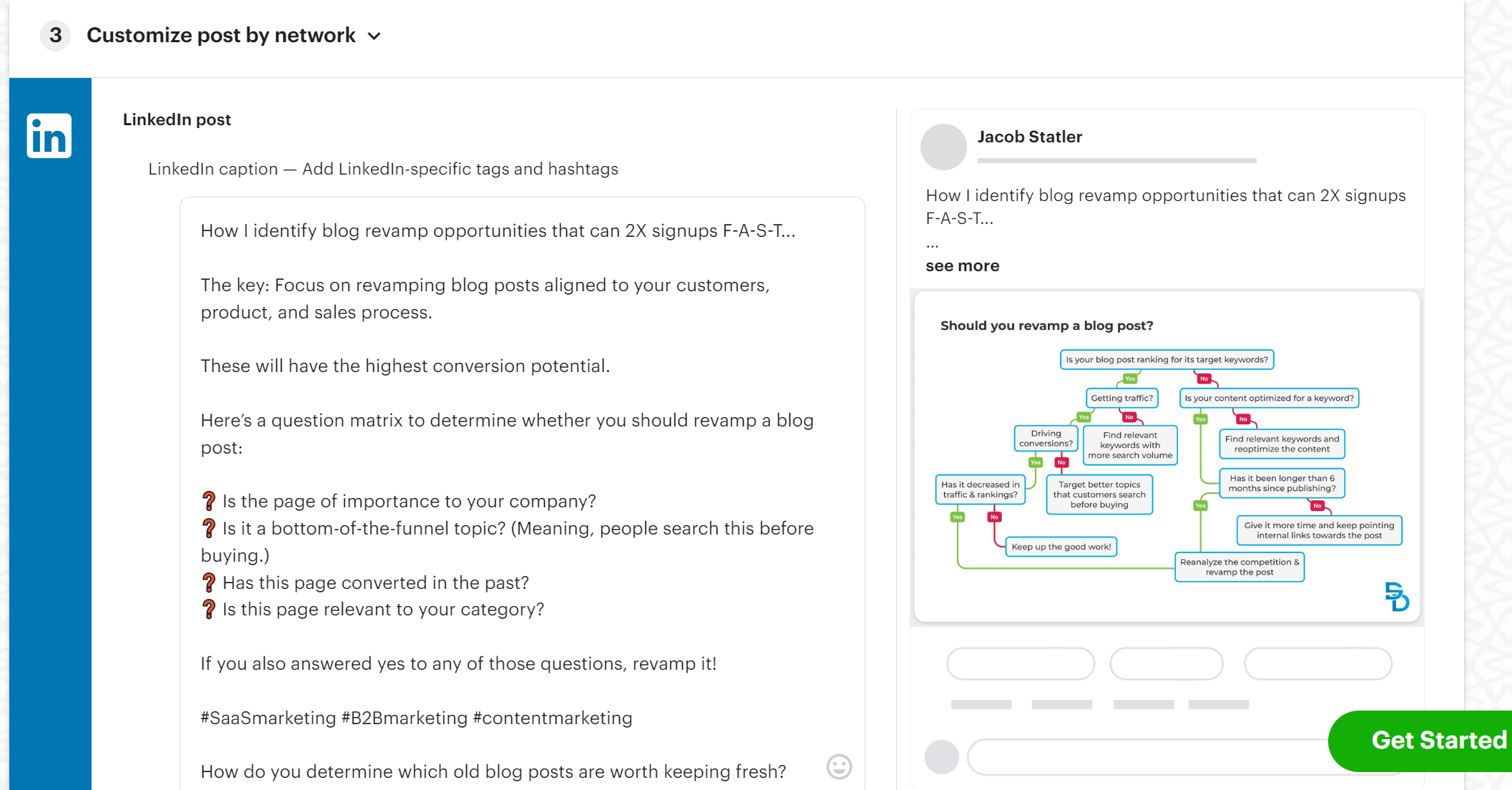 4) Предварительно просмотрите свою публикацию, чтобы убедиться, что она оптимизирована для LinkedIn.
4) Предварительно просмотрите свою публикацию, чтобы убедиться, что она оптимизирована для LinkedIn.
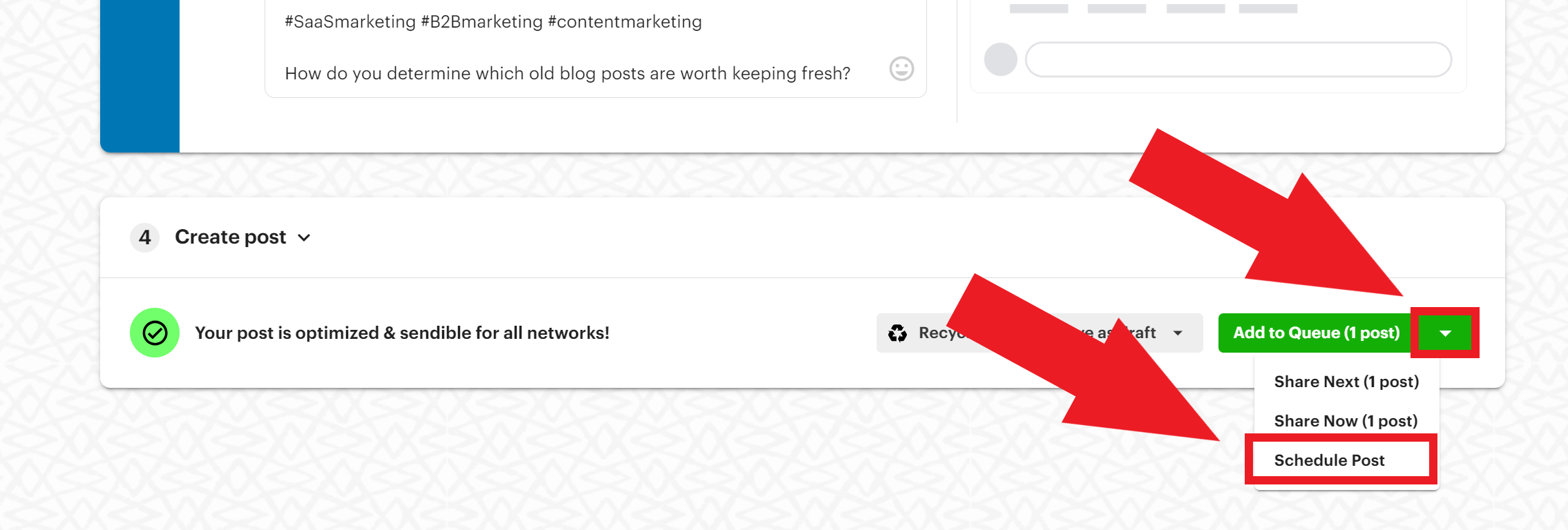 5) Нажмите стрелку вниз рядом с надписью «Добавить в очередь» и выберите «Запланировать публикацию».
5) Нажмите стрелку вниз рядом с надписью «Добавить в очередь» и выберите «Запланировать публикацию».
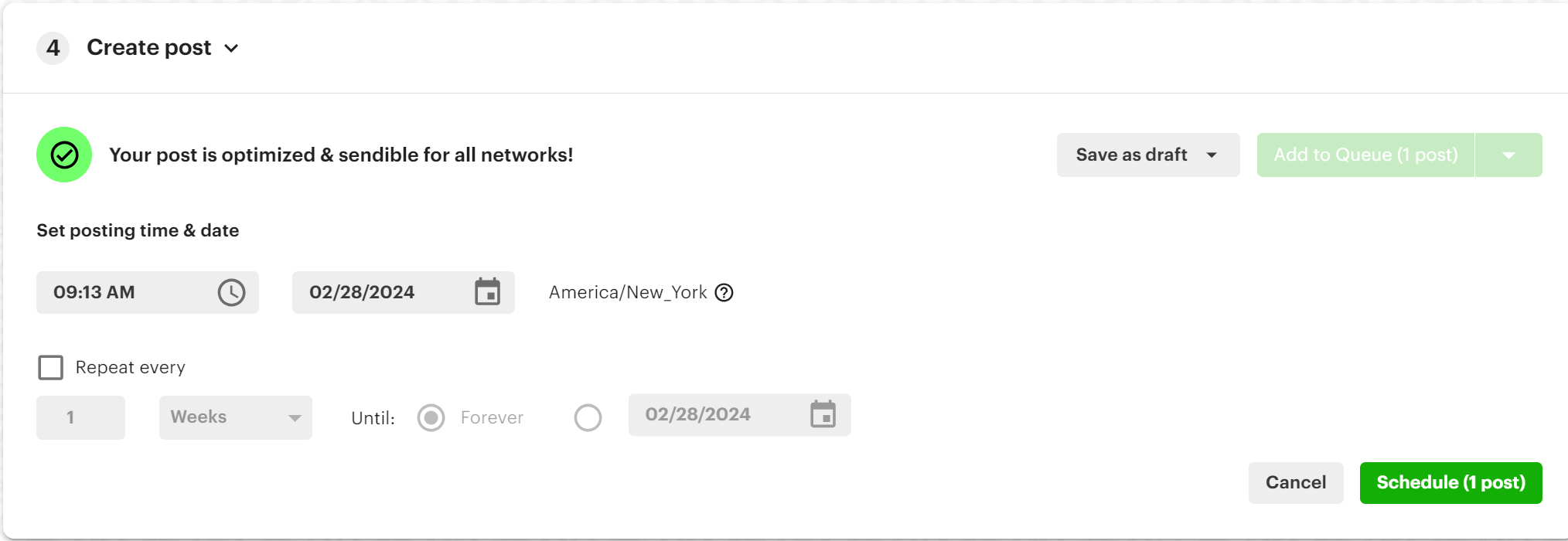 6) Выберите дату и время. Затем нажмите «План».
6) Выберите дату и время. Затем нажмите «План».
Как настроить автоматический график публикаций в LinkedIn
Разумно планировать публикации.
Настроить автоматический график публикации публикаций в LinkedIn с помощью Post Planner — РАЗУМНЕЕ!
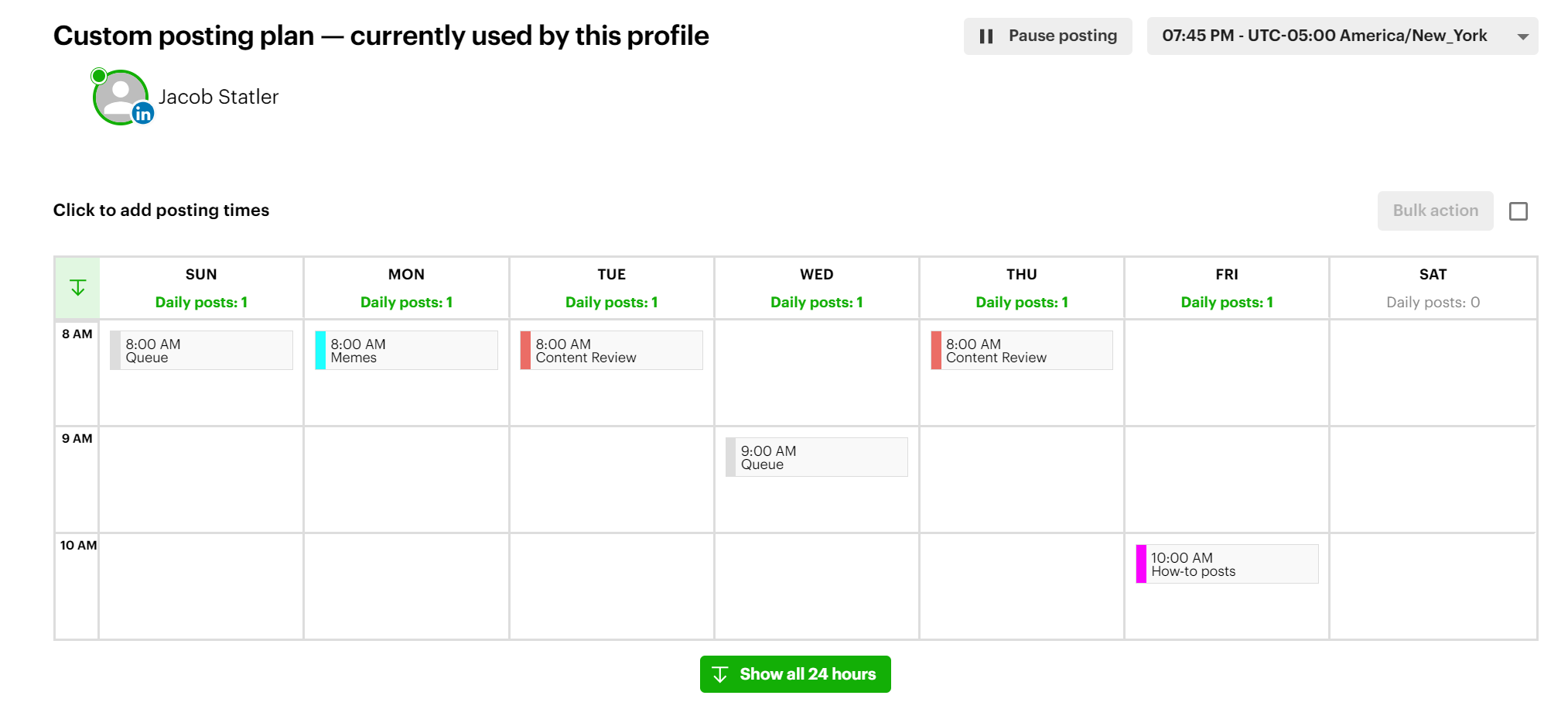
Ваш график публикаций сообщает Планировщику публикаций, в какие дни и время вы хотите публиковать сообщения.
Это также позволяет вам выбирать определенные типы контента для публикации в определенное время.
Как настроить расписание публикаций:
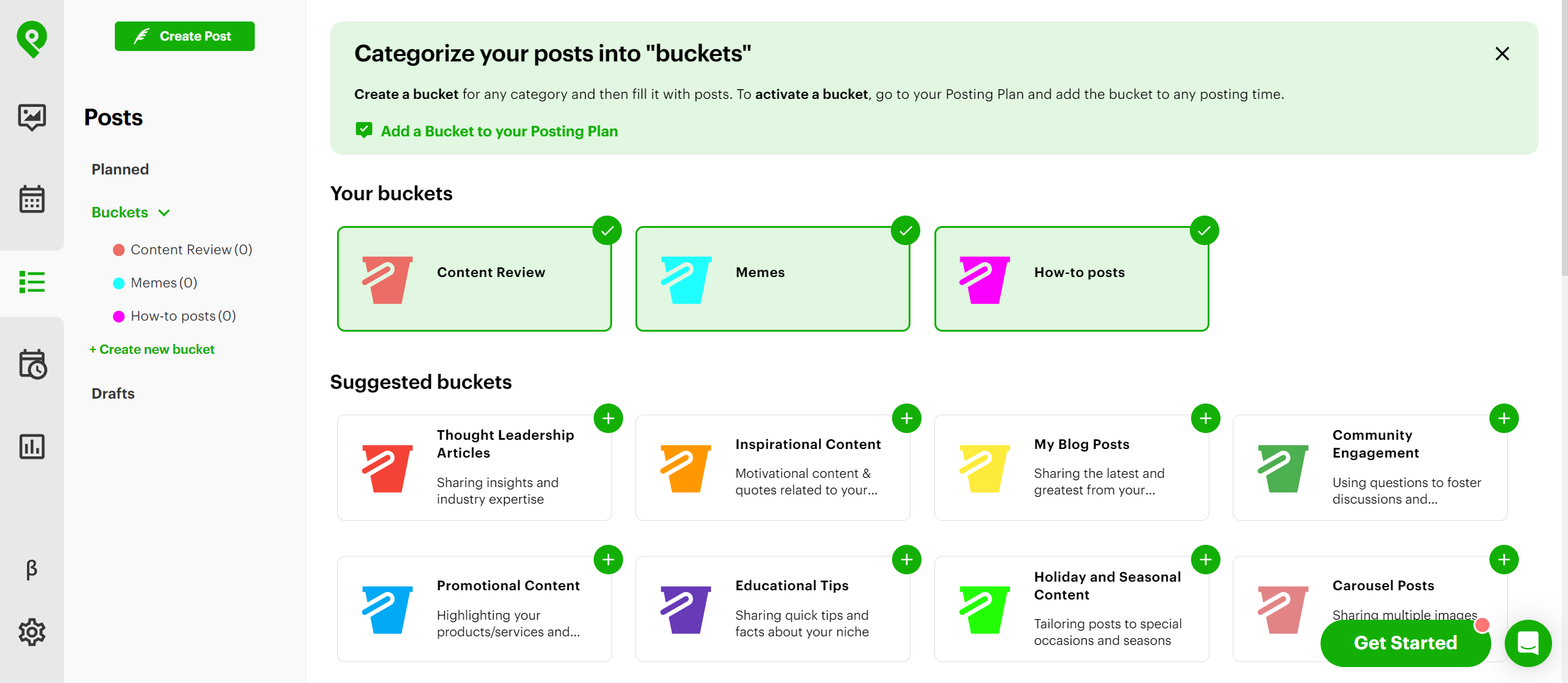
1) Нажмите на вкладку «Сообщения» на левой боковой панели. Затем создайте корзины, соответствующие типу публикаций, которые вы планируете создавать. (Вы можете думать о Buckets как о папках, в которых упорядочивается ваш контент.)
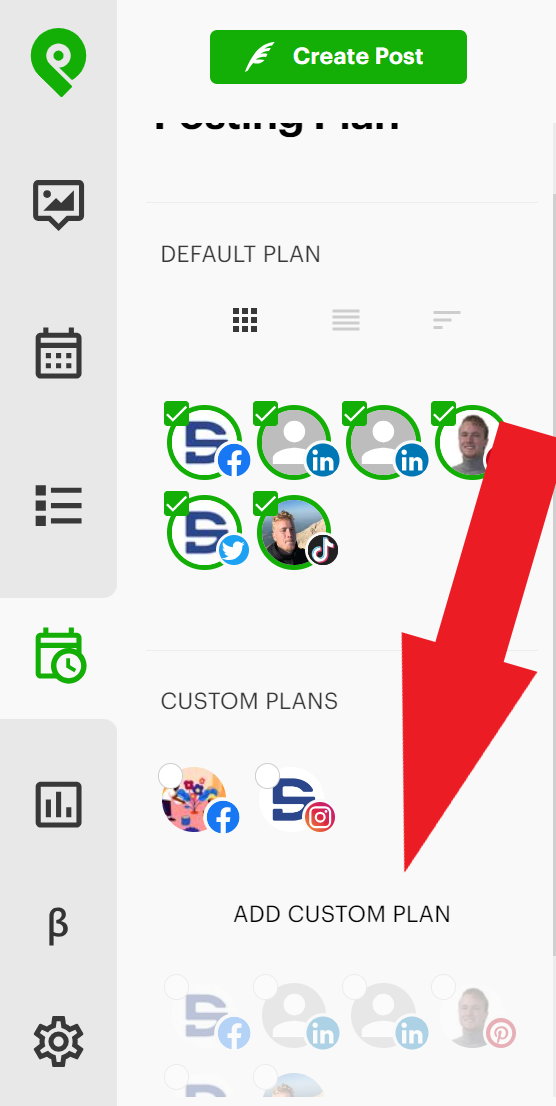
2) Далее выберите вкладку «Расписание публикаций» на левой боковой панели. Выберите учетную запись LinkedIn, для которой вы хотите создать собственный график публикаций.
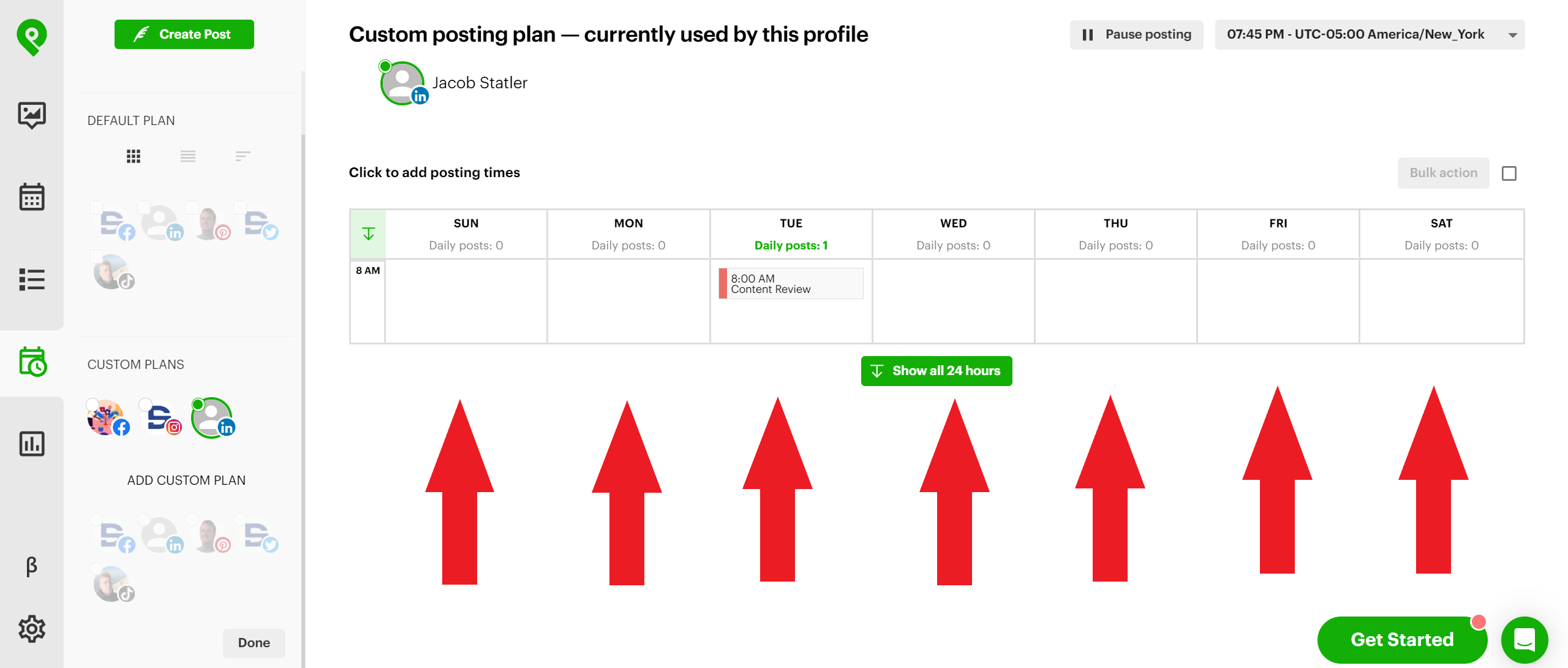
3) Нажмите на дни недели, которые вы хотите опубликовать. Нажмите «Добавить время публикации».
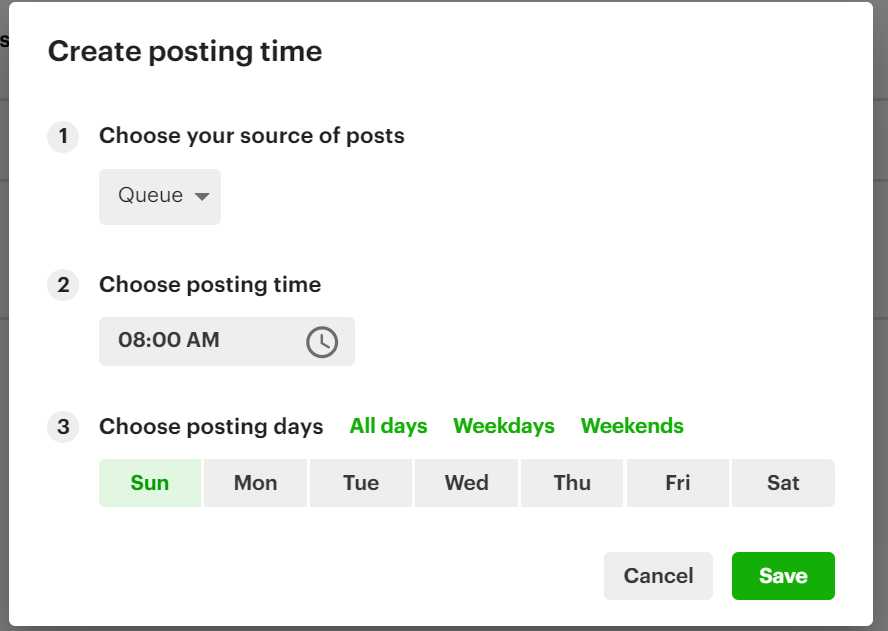
4) Выберите, из какой корзины вы хотите получать сообщения. Выберите время публикации. И выберите, в какие дни вы хотите публиковать сообщения. Затем нажмите «Сохранить».
Повторяйте эти шаги, пока у вас не будет графика публикаций, соответствующего вашей контент-стратегии.
Когда вы создаете публикации, вы можете добавлять каждую публикацию в определенную корзину, которая автоматически добавляется в ваш график публикаций.
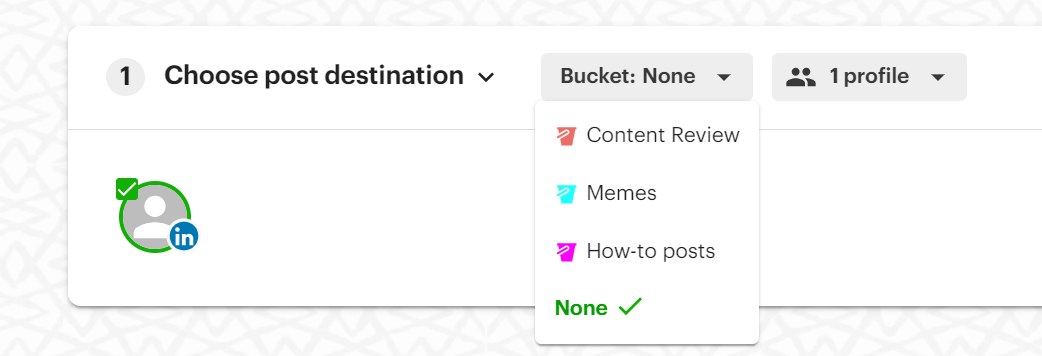
Это гарантирует, что нужный тип контента будет опубликован в правильный день и время.
Как запланировать массовую публикацию публикаций в LinkedIn
Устали создавать и планировать каждую публикацию в LinkedIn?
Функции массового создания и планирования Post Planner — это то, что вам нужно!
1) Нажмите «Создать публикацию» (убедитесь, что выбрана ваша учетная запись LinkedIn).
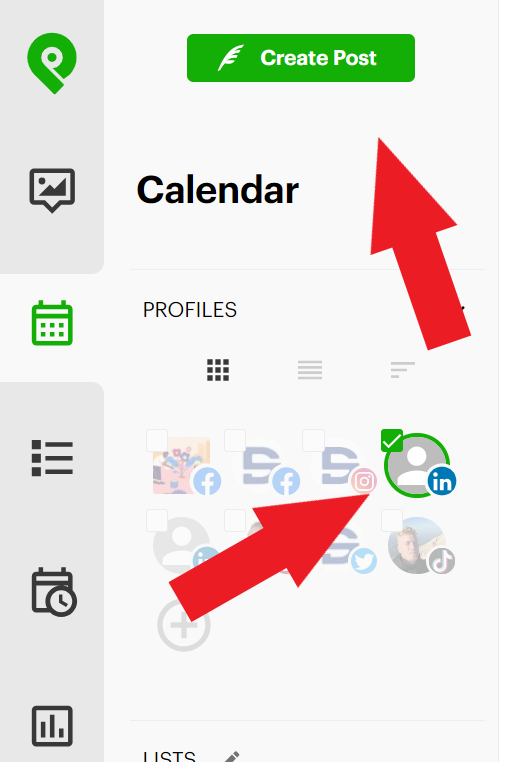
2) Нажмите там, где написано «Одно сообщение». Затем выберите «Еще сообщения».
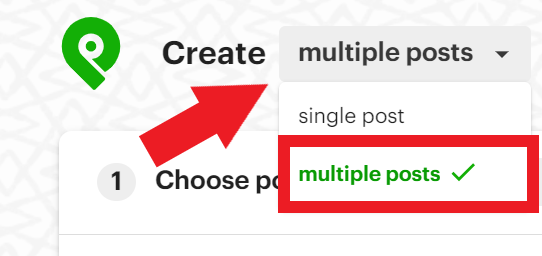
3) У вас есть три варианта одновременной загрузки ваших сообщений:
- Загружать изображения – на случай, если вы пытаетесь запланировать публикации с изображениями.
- URL-адрес RSS-канала — когда вы пытаетесь запланировать публикацию нескольких статей.
- Загрузить таблицу — если вы хотите загрузить несколько сообщений из электронной таблицы.
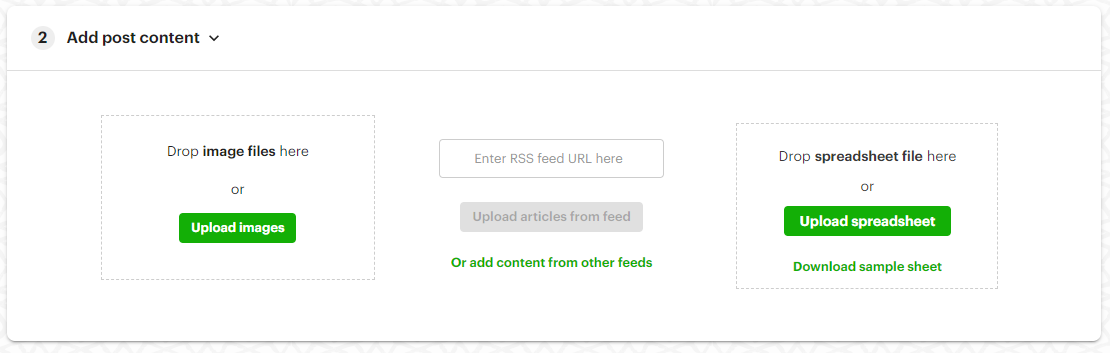 4) Настройте каждое сообщение и определите порядок, в котором вы хотите, чтобы они размещались в вашей очереди.
4) Настройте каждое сообщение и определите порядок, в котором вы хотите, чтобы они размещались в вашей очереди.
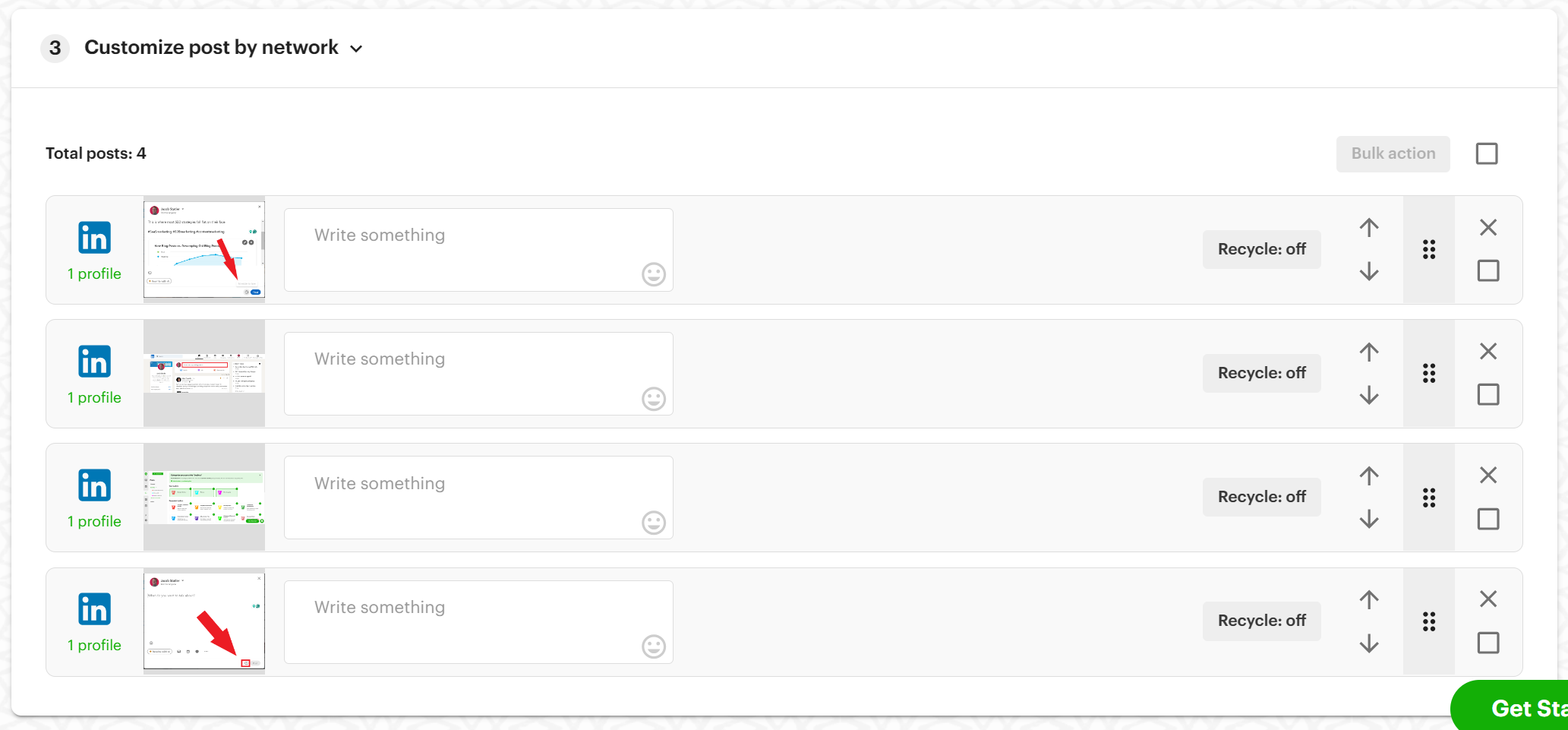
5) Необязательно: выберите сегмент, по которому вы хотите классифицировать свои сообщения.
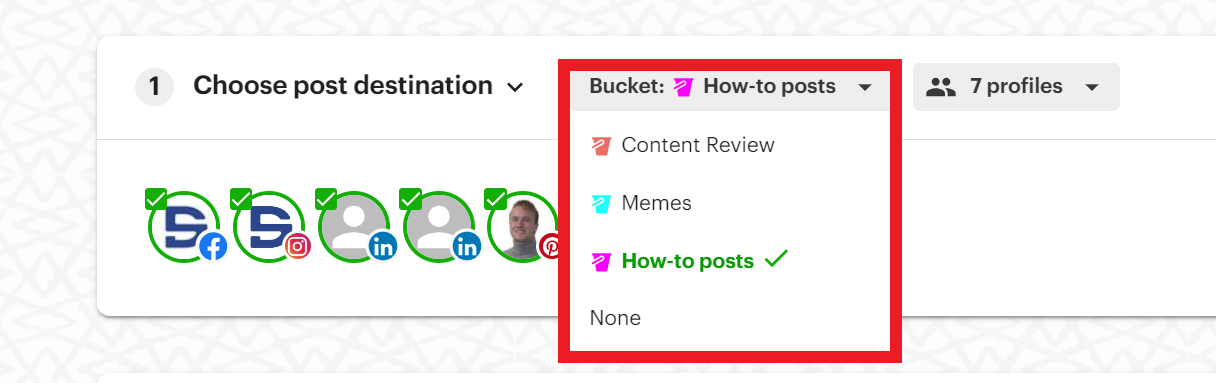
6) Добавляйте свои сообщения в очередь или сохраняйте их в корзину.
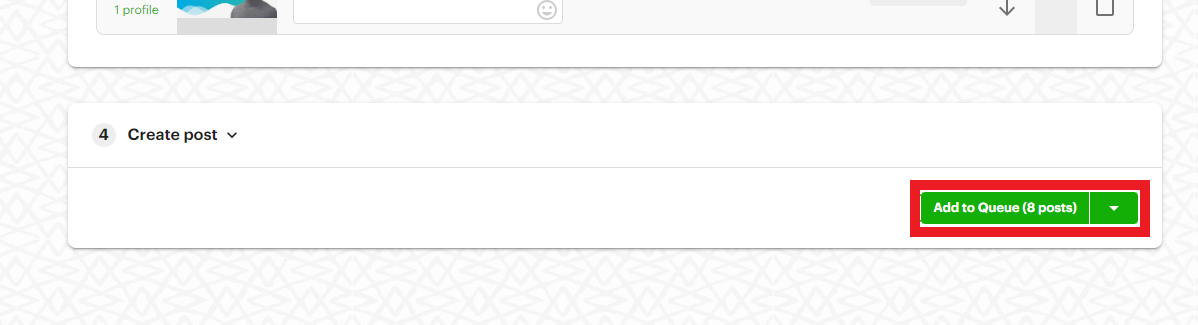
Как запланировать повторяющиеся публикации в LinkedIn
Тот факт, что вы опубликовали что-то один раз, НЕ означает, что вы не можете опубликовать это снова.
Почему?
Либо А) ваша аудитория не запомнит это, если с момента публикации прошли месяцы, либо Б) не все ваши подписчики видят каждое сообщение.
Я постоянно перерабатываю свои публикации в LinkedIn! А поскольку моя аудитория постоянно растет, мне НЕОБХОДИМО перерабатывать свой лучший контент, если я хочу быть эффективным.
Как переработать свои публикации в LinkedIn с помощью Планировщика публикаций:
Когда вы создаете публикацию, щелкните значок корзины и выберите, как часто вы хотите, чтобы публикация возвращалась в ваше расписание.
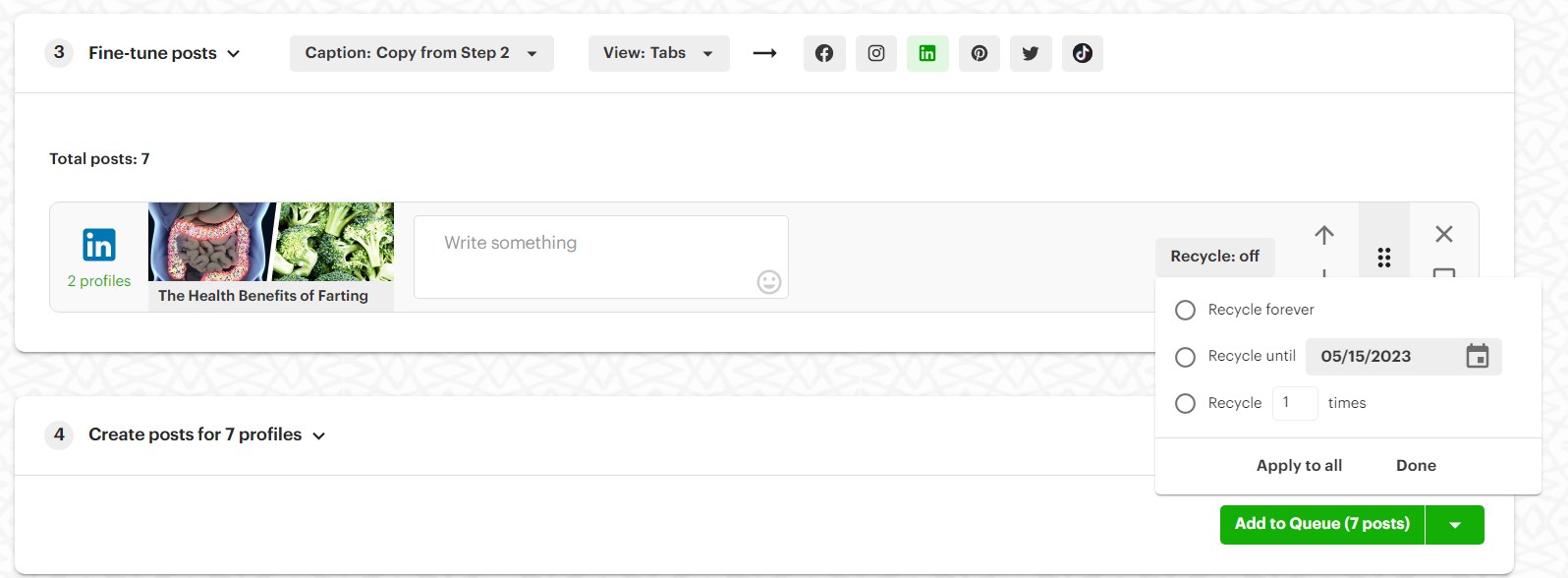
Post Planner возьмет на себя всю тяжелую работу и позаботится о том, чтобы публикация была опубликована тогда, когда вы захотите.
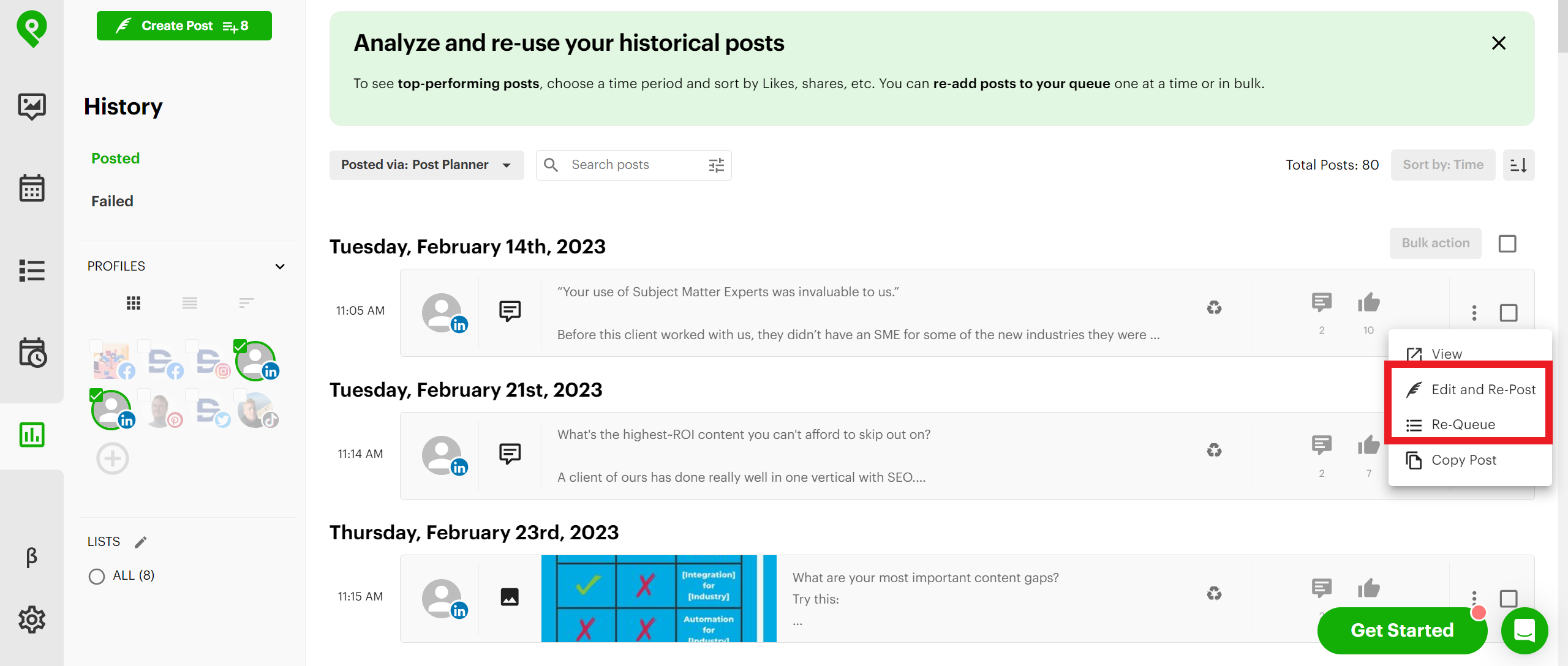
Вы также можете фильтровать свои предыдущие публикации на вкладке «История» и публиковать только старый контент.
Кстати, не стоит слишком часто перерабатывать публикацию.
Например:
Публиковать один и тот же пост 7 раз в неделю — это ЭКСТРЕМАЛЬНО.
Но публиковать один и тот же отличный контент 2–3 раза в год — это УМНО.
3 совета по планированию LinkedIn, которые должен знать каждый профессионал
С тех пор, как я серьезно занялся планированием своих публикаций в LinkedIn, всего за год у меня выросло число подписчиков более 3000.
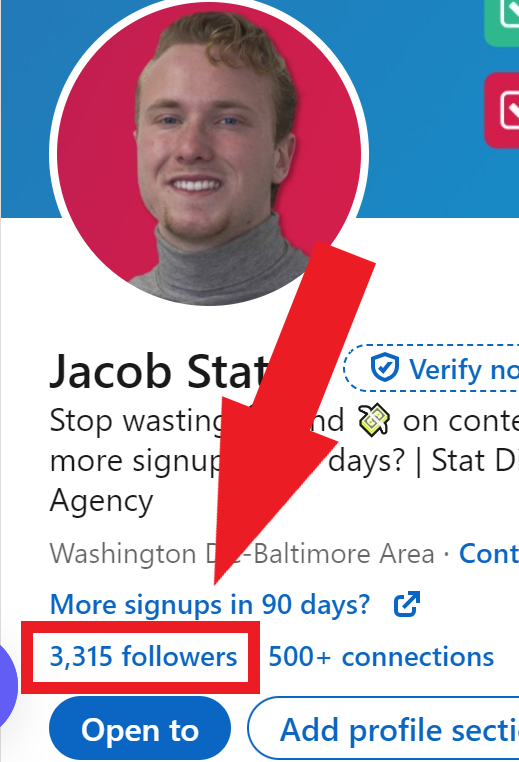
Я многому научился методом проб и ошибок.
Вот три моих главных совета, как получить максимальную отдачу от планирования публикаций в LinkedIn:
Совет № 1: Найдите лучшее время для публикации публикаций
Я собираюсь дать вам несколько общих советов о том, КОГДА вам следует планировать публикации.
В соответствии HubSpot, лучшее время для публикации — со вторника по четверг, обычно с 8:00 до 14:00, в зависимости от вашего часового пояса. Худшее время для публикации — выходные или нерабочее время.
По моему опыту это 100% правда.
НО…
Все зависит от того, когда ВАША аудитория наиболее активна в LinkedIn.
Вы можете использовать свое лучшее предположение, основанное на ваших знаниях о них.
Но как лучше всего найти лучшее время для публикации в LinkedIn?
Поэкспериментируйте с публикацией в разное время, чтобы увидеть, в какие дни и время LinkedIn пользуется наибольшей активностью. Так что удвойте ставку!
Совет 2. Будьте последовательны и часты.
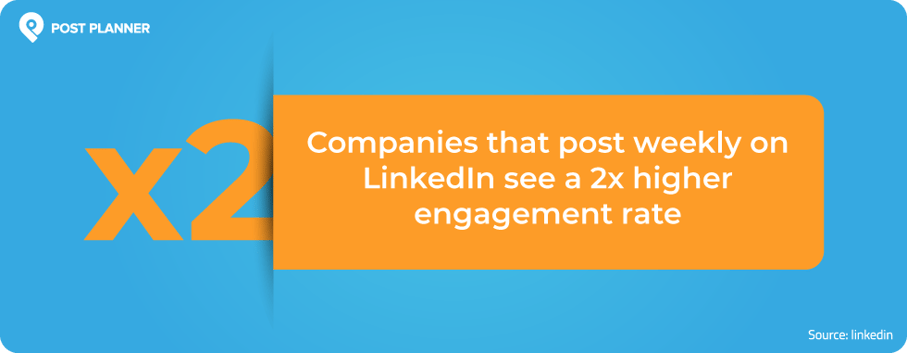
Хотите получить больше подписчиков, вовлеченности и ПРОДАЖ от LinkedIn для вашего бизнеса?
Появляйтесь постоянно, чтобы всегда быть на вершине своей аудитории.
Определите частоту публикаций в LinkedIn и придерживайтесь ее.
Если вы новичок в LinkedIn, я рекомендую начинать с 1–2 публикаций в неделю.
Затем, по мере того, как вы набираете обороты и число подписчиков, доведите до 5-7 публикаций в неделю.
Совет 3. Используйте сэкономленное время для взаимодействия и разработки стратегии.
Планирование публикаций в LinkedIn сэкономит вам МНОГО времени.
Поэтому используйте сэкономленное время с умом, чтобы:
- Общайтесь со своими подписчиками и контактами КАЖДЫЙ день. Помните, что это сетевая платформа.
- Подумайте и создайте стратегии того, что публиковать и ПОЧЕМУ. Создавайте массовый контент, чтобы быть более целенаправленным к тому, что вы публикуете.
Вы не добьетесь успеха в LinkedIn, не делая этих двух вещей.
Готовы сэкономить много времени с помощью Планировщика публикаций?
И так, чего же ты ждешь?
Планируйте и автоматизируйте свои LinkedIn Marketing помогает вам использовать свое время, чтобы сосредоточиться на более важных аспектах вашей жизни или бизнеса.
Кроме того, ваш бренд может иметь лучшее присутствие в Интернете благодаря последовательности ваших публикаций.
Повышение вовлеченности в LinkedIn начинается с Планировщика публикаций. Зарегистрируйте бесплатную учетную запись сегодня, чтобы узнать, что Post Planner может сделать для вас.

